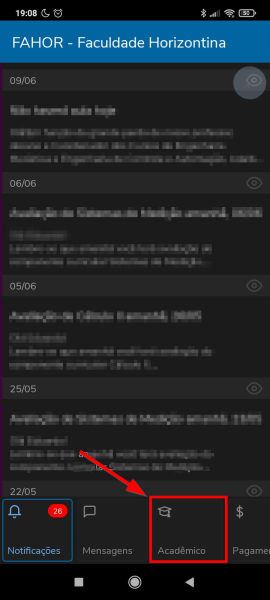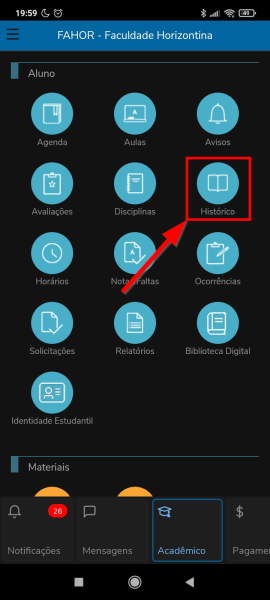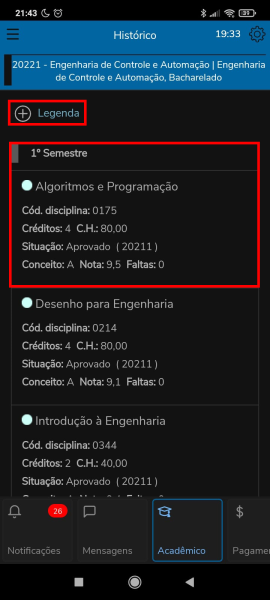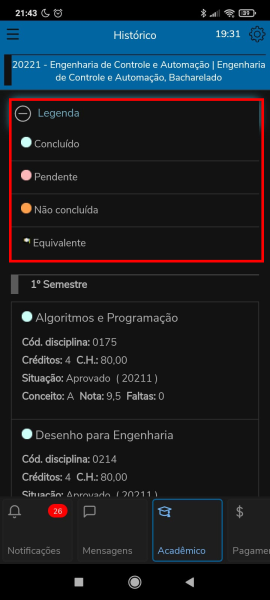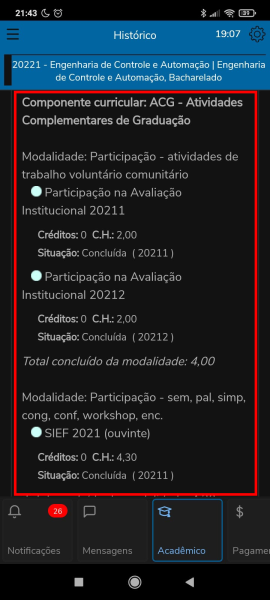Mudanças entre as edições de "Educa Mobile Acadêmico - Histórico"
Ir para navegação
Ir para pesquisar
| (Uma revisão intermediária por um outro usuário não está sendo mostrada) | |||
| Linha 1: | Linha 1: | ||
| − | * Esta | + | * '''ITAA012''' - Esta intrução tem como objetivo ensinar a utilizar o menu '''Histórico''' do Educa Mobile, o qual apresenta a lista de disciplinas da sua grade e seu respectivo status em cada disciplina: |
** Concluído, | ** Concluído, | ||
** Pendente, | ** Pendente, | ||
| Linha 8: | Linha 8: | ||
* Vídeo aula do processo: [http://www.fahor.com.br\rmportal\EducaMobile\Academicos\Historico.mp4 Ver vídeo] | * Vídeo aula do processo: [http://www.fahor.com.br\rmportal\EducaMobile\Academicos\Historico.mp4 Ver vídeo] | ||
| − | == ''' | + | == '''Instruções'''== |
| − | + | Acesse o Educa Mobile | |
| − | + | Se estiver na tela inicial, clique no ícone '''[Acadêmicos]''' na barra inferior: <p> | |
| − | + | :[[File:ClipCapIt-220627-193411.PNG|600x600px]] | |
| − | + | ||
| − | + | Após isso irá escolher o ícone '''[Histórico]''': | |
| − | + | :[[File:ClipCapIt-220704-214528.PNG|600x600px]] | |
| − | + | ||
| + | Serão listadas todas as disciplinas da sua grade curricular. Cada disciplina traz algumas informações, como '''Código da disciplina; Créditos; Situação; Conceito; Nota e Faltas'''. | ||
| + | |||
| + | :[[File:ClipCapIt-220704-214936.PNG|600x600px]] | ||
| + | |||
| + | Você pode clicar no " + " da Legenda, para verificar o significado das cores do status das disciplinas: Conforme legenda, as disciplinas com o ícone verde estão concluídas, em vermelho estão pendentes, em amarelo estão ocorrendo e ainda não concluídas. | ||
| + | |||
| + | :[[File:ClipCapIt-220704-214958.PNG|600x600px]] | ||
| + | |||
| + | Role para baixo para visualizar todas as disciplinas e, por fim, estão as ACGs do acadêmico: | ||
| + | |||
| + | :[[File:ClipCapIt-220704-214849.PNG|600x600px]] | ||
'''''[[Acadêmicos - Educa Mobile | ← Retorne aos manuais do Educa Mobile]]''''' | '''''[[Acadêmicos - Educa Mobile | ← Retorne aos manuais do Educa Mobile]]''''' | ||
Edição atual tal como às 21h49min de 4 de julho de 2022
- ITAA012 - Esta intrução tem como objetivo ensinar a utilizar o menu Histórico do Educa Mobile, o qual apresenta a lista de disciplinas da sua grade e seu respectivo status em cada disciplina:
- Concluído,
- Pendente,
- Não concluída,
- Equivalente.
Vídeo aula
- Vídeo aula do processo: Ver vídeo
Instruções
Acesse o Educa Mobile
Se estiver na tela inicial, clique no ícone [Acadêmicos] na barra inferior:
Após isso irá escolher o ícone [Histórico]:
Serão listadas todas as disciplinas da sua grade curricular. Cada disciplina traz algumas informações, como Código da disciplina; Créditos; Situação; Conceito; Nota e Faltas.
Você pode clicar no " + " da Legenda, para verificar o significado das cores do status das disciplinas: Conforme legenda, as disciplinas com o ícone verde estão concluídas, em vermelho estão pendentes, em amarelo estão ocorrendo e ainda não concluídas.
Role para baixo para visualizar todas as disciplinas e, por fim, estão as ACGs do acadêmico: